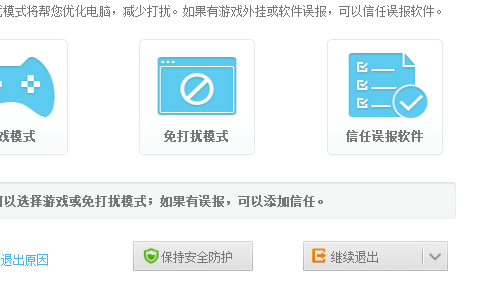安装原版XP系统用的U盘是什么?如何使用U盘安装原版XP系统?如何使用udeepin USB启动盘制作工具制作的启动盘重装原xp系统?今天教大家如何使用U盘深度安装原版xp系统。我希望你会喜欢它,谢谢。
准备
使用udeepin USB启动盘制作工具制作启动U盘
原版xp系统镜像文件(可以到微软官网下载原版xp系统))
上网搜索可用的XP系统产品密钥
第一步:将原xp系统镜像放入USB启动盘
首先我们将下载的原版xp系统镜像文件存放在U盘启动盘的目录下,如图:
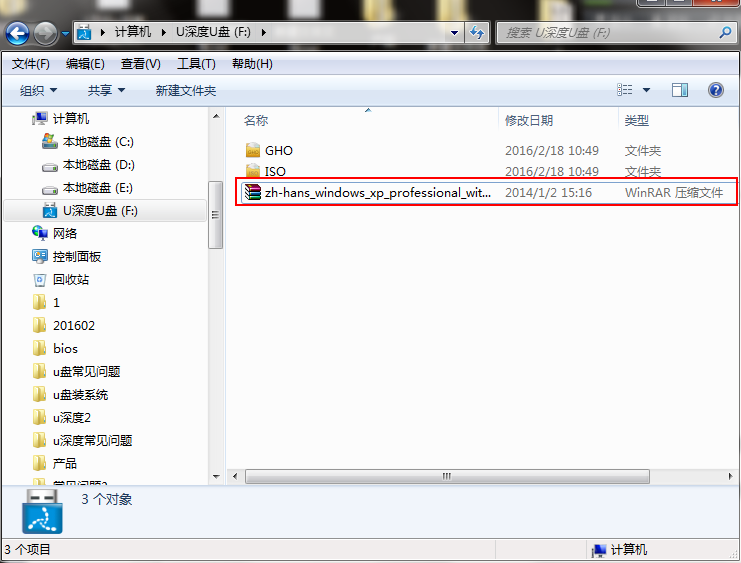
第二步:进入pe系统
首先将udeepin启动盘连接到电脑,重新启动电脑并等待启动画面出现。按启动快捷键。使用udeepin启动盘进入udeepin主菜单,选择【02】udeepin Win8PE标准版(新机)。按Enter键进入,如图:

第三步:安装原版xp系统
进入pe后,u deepin pe安装工具会自动启动。首先点击“浏览”添加保存在u盘中的系统镜像,然后选择c盘作为系统盘存放镜像,点击“确定”,如图:

此时,系统会要求您输入产品密钥。我们输入准备好的产品密钥,点击确定,如图:

[!--empirenews.page--]
该工具开始工作时,首先会进行格式化,然后安装原来的xp系统,如图:


完成后系统会提示重新启动,点击“是(Y)”,如图:

重新启动后,安装程序会开始复制文件并等待完成,如图:

原来的安装过程

以上介绍的是U盘安装原版XP系统的具体操作方法。不知道你学会了没有。如果你也有同样的问题,可以按照小编介绍的方法自己尝试一下。希望能够帮助大家解决问题。谢谢!更多教程信息请关注我们的系统世界网站~~~